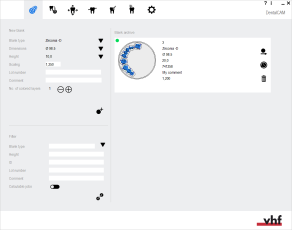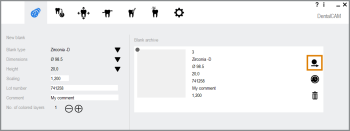Filtraggio, selezione ed eliminazione di job esistenti
Come funziona il filtro nell’archivio pezzi grezzi? Come si eliminano i job in dentalcam?
Oltre a creare nuovi job, l'archivio dei pezzi grezzi permette di lavorare con i job esistenti:
- La funzione di filtro consente di trovare rapidamente i job desiderati.
- Se si vuole continuare a lavorare su un pezzo grezzo, lo si può selezionare nell’archivio pezzi grezzi.
- Cancellando regolarmente i job che non servono più, si risparmia spazio sul disco e si velocizza l'archivio pezzi grezzi.
- Aprire l'archivio dei pezzi grezzi con la seguente icona nella barra delle icone principale:

dentalcam crea un archivio pezzi grezzi separato per ogni tipo di macchina che è possibile selezionare nelle impostazioni del programma. I pezzi grezzi desiderati vengono visualizzati solo se si seleziona il tipo di macchina corretto.
Filtrare job/pezzi grezzi nell’archivio pezzi grezzi
Se si desidera visualizzare solo determinati pezzi grezzi nell’archivio pezzi grezzi, è possibile filtrarli inserendo i criteri desiderati nei campi di immissione della sezione Filtro dell’archivio pezzi grezzi.
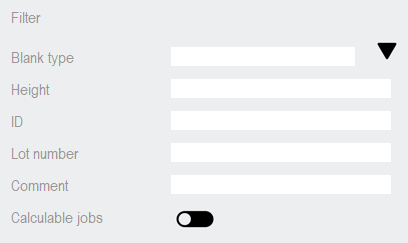
Filtro nell’archivio pezzi grezzi
-
Immettere i criteri di filtro desiderati nei campi corrispondenti.
Se si desidera filtrare in base al tipo di pezzo grezzo, è anche possibile selezionare l’icona alla destra del campo di immissione Tipo di pezzo per selezionare da un elenco a discesa il tipo di pezzo grezzo desiderato.
- Ad ogni carattere inserito, dentalcam aggiorna i pezzi grezzi visualizzati nell’archivio.
- Se si desidera visualizzare solo i job che possono essere calcolati, attivare la casella di controllo Job calcolabili.
- dentalcam visualizza solo i pezzi grezzi senza errori che possono essere calcolati.
Tutti i criteri di filtro si applicano insieme; quindi più criteri si inseriscono, meno pezzi grezzi verranno visualizzati.
Tenere presente questo aspetto soprattutto quando si inserisce un ID del pezzo grezzo come criterio di filtro. Dal momento che ogni ID di solito viene fornito solo una volta, è consentito visualizzare solo 1 pezzo grezzo.
Tuttavia, dentalcam continua ad applicare anche tutti gli altri criteri in modo che il pezzo grezzo desiderato non venga visualizzato affatto.
Modifica dei job esistenti
È possibile modificare i pezzi grezzi prima e dopo il calcolo. Se però si apportano modifiche dopo il calcolo, il sistema potrebbe applicare alcune restrizioni. Ripristino di versioni precedenti di un pezzo grezzo
- Sulla scheda del pezzo grezzo da modificare, selezionare la seguente icona:

-
Se ci sono oggetti modificabili nel job, si apre la vista Nesting per la regolazione degli oggetti.
Altrimenti, si apre la vista di importazione STL.
Eliminazione di job
Se un pezzo grezzo nell’archivio non è più necessario, è possibile eliminarlo definitivamente incluse tutte le eventuali versioni precedenti. Questa operazione è irreversibile.
- Nella scheda del pezzo grezzo che si desidera eliminare, selezionare la seguente icona:

- Si apre una finestra di dialogo. dentalcam chiede di confermare l’eliminazione.
- Per eliminare il job, confermare il messaggio selezionando la seguente icona:

- dentalcam elimina il job (pezzo grezzo) e aggiorna l’archivio.
Qual è il prossimo passo?
Se è stato selezionato un pezzo grezzo per la modifica:
Nesting di oggetti – panoramica